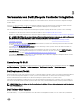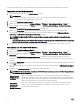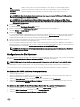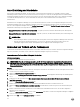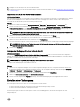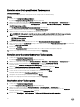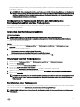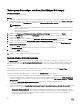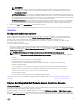Users Guide
Auto-Ermittlung und Handshake
Diese Funktion ermöglicht dem iDRAC, auf Zielsystemen-Systemen den Bereitstellungsservice ausndig zu machen und die
Verbindung mit dem Standortserver herzustellen. Der Dell Provisioning Service stellt ein Verwaltungskonto bereit und aktualisiert
Conguration Manager mit dem neuen System. Das Dell Lifecycle Controller-Dienstprogramm (DLCU) für Conguration Manager
verwendet das bereitgestellte Konto, um mit dem iDRAC der Zielsysteme zum Aufrufen der aktivierten Funktionen zu
kommunizieren.
Nachdem DLCI für Conguration Manager ein System mit iDRAC ermittelt hat, erstellt es in Conguration Manager Version 1610,
Conguration Manager 2012 SP2, Conguration Manager 2012 R2 SP1, Conguration Manager 2012 R2, Conguration Manager
2012 SP1 oder Conguration Manager 2012 unter
Geräte-Sammlungen die Sammlung Alle Dell Lifecycle Controller-Server. Es gibt
innerhalb der Sammlung zwei untergeordnete Sammlungen:
• Managed Dell Lifecycle Controller (BS bereitgestellt) – zeigt die Systeme an, auf denen das Betriebssystem bereitgestellt
wurde.
• Managed Dell Lifecycle Controller (BS unbekannt) – zeigt die Systeme an, auf denen das Betriebssystem nicht bereitgestellt
wurde.
ANMERKUNG:
– Auto-Ermittlung modularer Systeme mit Flex-Adressierung wird von DLCI für Conguration Manager nicht unterstützt.
– Wenn die automatische Ermittlung und Import von Dell Server Operationen gleichzeitig erfolgen, können evtl.
Sammlungen doppelt erstellt werden. Dell empehlt, dass Sie doppelte DLCI Sammlungen löschen.
Anwenden von Treibern auf die Tasksequenz
Je nach bereitzustellendem Betriebssystem können Sie entweder Treiber des Lifecycle Controllers oder des Conguration Manager-
Repository anwenden. Verwenden Sie die Treiber im Conguration Manager-Repository als Sicherung.
Anwenden von Treibern über Lifecycle Controller
Info über diese Aufgabe
So wenden Sie Treiber über den Lifecycle Controller an:
ANMERKUNG: Wenn Sie die Tasksequenz ändern, die für die Treiber aufgrund der ausgewählten Lifecycle Controller-
Option gilt, werden die Fehler aus Schritt 7 im Schritt-Status und dem Dialogfeld „Fehlende Objekte“ möglicherweise
nicht widergespiegelt. Kongurieren Sie die Wenden Sie Treiber aus Dell Lifecycle Controller-Option aus, bevor Sie die
Änderungen anwenden.
Schritte
1. Erstellen Sie eine neue Tasksequenz, falls keine Tasksequenz vorhanden ist oder bearbeiten Sie die Tasksequenz, der die Treiber
aus dem Lifecycle Controller ausgesetzt werden.
2. Wählen Sie Betriebssystem-Images anwenden aus.
3. Wählen Sie unter Betriebssystem von einem erfassten Image anwenden das Imagepaket und das Image aus und überprüfen
Sie es.
4. Deaktivieren Sie das Kontrollkästchen Eine unbeaufsichtigte oder sysprep-Antwortdatei für eine benutzerdenierte
Installation verwenden .
5. Wählen Sie Windows-Einstellungen anwenden aus.
6. Geben Sie das Lizenzierungsmodell, den Produktschlüssel, das Administratorkennwort und die Zeitzone ein.
7. Wählen Sie Treiber aus Dell Lifecycle Controller anwenden aus und wählen Sie in der Drop-Down-Liste das Betriebssystem
aus.
8. Geben Sie den Benutzernamen und das Kennwort mit Administrator-Anmeldeinformationen ein, um auf die Conguration
Manager-Konsole zuzugreifen.
9. Wählen Sie Treiberpaket anwenden. Klicken Sie auf durchsuchen und wählen Sie in der in Conguration Manager verfügbaren
Liste von Treiberpaketen ein Treiberpaket aus.
10. Klicken Sie auf OK, um den Tasksequenz-Editor zu schließen.
24